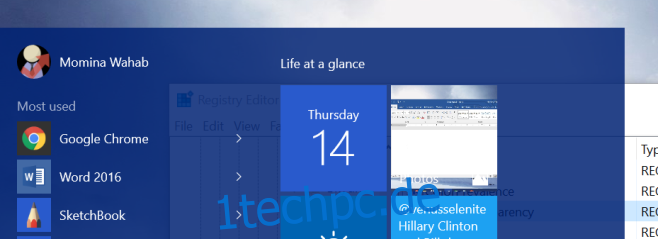Mit Windows 10 können Sie die Transparenz des Startmenüs, der Taskleiste und des Action Centers umschalten. Die Transparenz dieser drei UI-Elemente ist an einen Schalter in der Einstellungen-App gebunden. Um die Transparenz zu verwalten, gehen Sie in der App Einstellungen zu Personalisierung>Farben und schalten Sie sie ein/aus. Die Einstellung ermöglicht es Benutzern nicht, selektiv Transparenz auf ein Element anzuwenden, während das andere eine Volltonfarbe belässt, noch können Sie auswählen, wie transparent das Startmenü sein soll. Sie können das Startmenü und die Taskleiste immer noch erheblich transparenter als standardmäßig machen, indem Sie einen Registrierungsschlüssel optimieren. Hier ist wie.
Drücken Sie Win+R, um den Ausführen-Dialog zu öffnen. Geben Sie Regedit ein, um den Registrierungseditor zu öffnen. Wenn Sie dazu aufgefordert werden, erlauben Sie ihm, Änderungen an Ihrem System vorzunehmen. Sie benötigen Administratorrechte, um Registrierungsschlüssel zu bearbeiten.
Um das Startmenü transparenter zu gestalten, gehen Sie zu;
HKEY_CURRENT _USERSOFTWAREMicrosoftWindowsCurrentVersionThemesPersonalize
Es sollte einen Schlüssel namens EnableTransparency geben und sein Wert wird auf 1 gesetzt. Bearbeiten Sie den Wert auf 0 und öffnen Sie dann das Startmenü. Sie werden sehen, dass es wesentlich transparenter ist als zuvor.
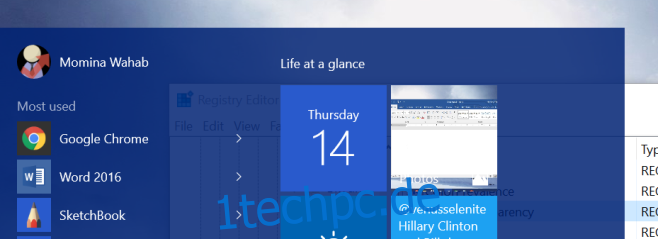
Durch die erhöhte Transparenz können Sie Text in einem Fenster oder Dokument lesen, das hinter dem Startmenü geöffnet ist. Der Unterschied ist am deutlichsten, wenn sich hinter dem Startmenü ein helles Fenster befindet oder das Hintergrundbild eine helle Farbe hat. Wenn Ihre Tapete eine dunklere Farbe hat, können Sie keinen großen Unterschied feststellen. Dies ist natürlich eine triviale Angelegenheit, da Sie den Desktop-Hintergrund jederzeit ändern können. Die Änderung scheint sich nicht auf das Action Center auszuwirken.
Um die Taskleiste transparenter zu machen, gehen Sie zu;
HKEY_LOCAL_MACHINESOFTWAREMicrosoftWindowsCurrentVersionExplorerAdvanced
Suchen Sie hier nach dem Schlüssel namens UseOLEDTaskbarTransparency und ändern Sie seinen Wert auf 1. Der Unterschied, der durch die Änderung entsteht, ist unten zu sehen.


Die Frage, ob dies ästhetisch ansprechender ist oder nicht, hängt von den an Ihr Startmenü angehefteten Kacheln und dem Farbthema ab, das gut zum Hintergrund passt.